U bent hier:
Facebook verwijderen
Artikel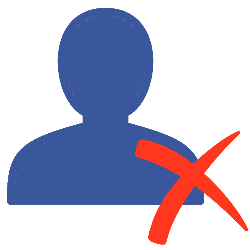
Wie er klaar mee is, kan Facebook opzeggen. Kies ervoor om het Facebookaccount tijdelijk te deactiveren of voor altijd te verwijderen.
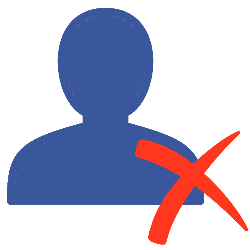

Facebookaccount verwijderen of deactiveren
Geen zin meer in Facebook? Dan zijn er twee mogelijkheden: uw account deactiveren of verwijderen. In beide gevallen zien anderen de berichten op uw tijdlijn
tijdlijn
Onderdeel van de persoonlijke pagina van verschillende
social media, zoals
Facebook. De berichten op de tijdlijn worden vaak chronologisch weergegeven. Zo kun je
scrollen tussen heden en verleden.
niet meer.
- Verwijderen is voor altijd. Wie een account verwijdert, kan dit nog dertig dagen terugdraaien. Daarna is alles weg. Messenger kunt u dan niet meer gebruiken.
- Deactiveren is tijdelijk. U kunt uw account altijd weer reactiveren. Er wordt niks verwijderd, uw Facebookprofiel is alleen tijdelijk niet zichtbaar. U kunt Messenger nog blijven gebruiken.
Facebook verwijderen (mobiel)
Alleen de app van Facebook weggooien is niet hetzelfde als uw account stoppen. Verwijder of deactiveer zo uw account vanuit de Facebook-app. Dit gaat hetzelfde op een iPhone/iPad en Android-toestel.
- Open de app Facebook.
- Tik in het menu op het pictogram van drie streepjes boven elkaar.
- Tik op Instellingen en privacy.
- Tik op Instellingen.
- Tik op Meta Accountcentrum.
- Tik onder 'Accountinstellingen' op Persoonlijke gegevens.
- Tik op Eigendom en beheer van account.
- Tik op Deactivering of verwijdering.
- Tik op het account dat u wilt verwijderen.
- Tik op het rondje achter 'Account deactiveren' of 'Account verwijderen'.
- Tik op Doorgaan. Gekozen voor deactiveren? Typ het wachtwoord en tik dan op Doorgaan.
- Tik op de reden waarom u uw account verwijdert of deactiveert en Tik op Doorgaan > Doorgaan.
Facebookprofiel verwijderen (computer)
Verwijder zo uw Facebookaccount vanaf de computer:
- Ga naar www.facebook.com/help/delete_account
- Log als dat nodig is in.
- Klik op Account verwijderen.
- Vul het wachtwoord in en klik op Doorgaan.
- Lees de uitleg en klik op Account verwijderen.
U wordt automatisch uitgelogd van Facebook. Op het gekoppelde e-mailadres krijgt u bericht dat het verwijderen is ingepland. Het profiel wordt na dertig dagen voor altijd verwijderd. Wilt u dit toch niet? Log dan binnen die tijd in op Facebook en klik op Verwijderen annuleren.
Facebook deactiveren (computer)
Deactiveer zo uw Facebookaccount vanaf de computer:
- Surf naar www.facebook.com/help/delete_account
- Log als dat nodig is in.
- Klik op Account deactiveren.
- Wie dat wil, kan alle foto's en video's die hij op Facebook gedeeld heeft, overzetten. Ze komen dan in Google Foto's of Dropbox te staan. Handig voor wie bijvoorbeeld een keer zijn bestanden is kwijtgeraakt. Klik daarvoor op Overzetten en volg de stappen. Wij kiezen ervoor dit niet te doen. Want de originele foto's en video's van wat we op Facebook deelden, hebben we nog.
- Geef aan waarom u het account wilt verwijderen. Klik achter een reden op het bolletje. Of klik achter 'Meer informatie' en typ een andere reden.
- Komt er een venster in beeld met een suggestie om uw reden van opzeggen op te lossen? Klik dan op het kruisje.
- Zet een vinkje achter 'Messenger blijven gebruiken' als u wel met contacten wilt blijven chatten via Messenger.
- Klik op Deactiveren > Nu deactiveren.
Het account is uitgeschakeld en u bent automatisch uitgelogd. Het account toch weer activeren? Log in met uw e-mailadres en wachtwoord.
Facebook verwijderen na overlijden
Het Facebookaccount van een overleden persoon verwijderen? Dat heeft wat meer voeten in de aarde. Lees daarvoor ons artikel over het verwijderen van Facebook als u het wachtwoord niet hebt.
Wat vind je van dit artikel?
Geef sterren om te laten zien wat je van het artikel vindt. 1 ster is slecht, 5 sterren is heel goed.
Meer over dit onderwerp
App Facebook Messenger gebruiken
Stuur Facebook-vrienden berichten en foto’s via de app Messenger. Of gebruik de app voor een (video)gesprek via het internet.
Facebookprofiel verwijderen na een overlijden
Als een dierbare is overleden kunnen nabestaanden zijn/haar facebookaccount verwijderen of een herdenkingsstatus geven. Nog beter: regel het zelf bij leven.
Bekijk meer artikelen met de categorie:
Meld je aan voor de nieuwsbrief van SeniorWeb
Elke week duidelijke uitleg en leuke tips over de digitale wereld. Gratis en zomaar in de mailbox.